こんにちは、ゆんつです。
ブログで記事を作成していて、画像のアップロードをする際。
サーバーの負荷が高いか十分なリソースがないため画像の後処理に失敗しました。
もっと小さな画像をアップロードしてみてください。
推奨する最大サイズは2500ピクセルです
というエラーメッセージが表示され、画像のアップロードが出来ないことがあります。
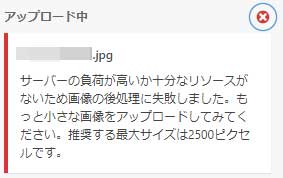
メッセージには「推奨する最大サイズは2500ピクセルです」と書かれていますが、推奨サイズである2500ピクセル以下の画像をアップロードしていてもこのメッセージが出てくることがありあます。
初めてこのメッセージを見ると

どうしよう・・・
とドキッとするかもしれません。
でも、このメッセージが出ても、簡単な方法で画像がアップロードできるようになります。
今日は
について書きたいと思います。
改善方法
僕は2つの方法を使っています。
しばらく時間を置いて再チャレンジ
上記のエラーメッセージが表示された場合。
少し時間をおいてから、再度画像のアップロードを試してみると解決することが多いです。
僕の場合、大体10分くらい別のことをしてから再度アップロードに挑戦すると成功するケースが多いです。
時間をおいて再挑戦するだけなので、一番簡単な方法です。
いったんWordPressからログアウトする
書きかけの記事を一旦保存します。
そして、WordPressからログアウトして再度ログインします。
ログインしたら、書きかけの記事を開いて再度画像をアップロードします。
おそらく、これで改善すると思います。
待つのが嫌な場合は、このログアウトしてログインする方法が手っ取り早いです。
上記以外の方法
というわけで、WordPressで画像をアップロードしたらエラーメッセージが出てアップロードできないときの改善方法でした。
ネットで調べると、上記の方法以外にも
- ブラウザの再起動
- PCの再起動
などで改善するという情報もありますが、僕の場合は上記2つのどちらかの方法で改善しています。
画像のアップロードでエラーが出たときの参考になれば幸いです。
それでは、またー。
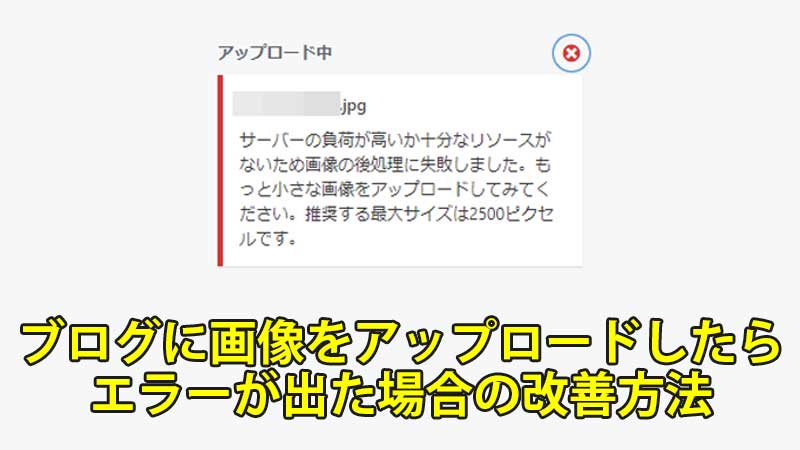


コメント